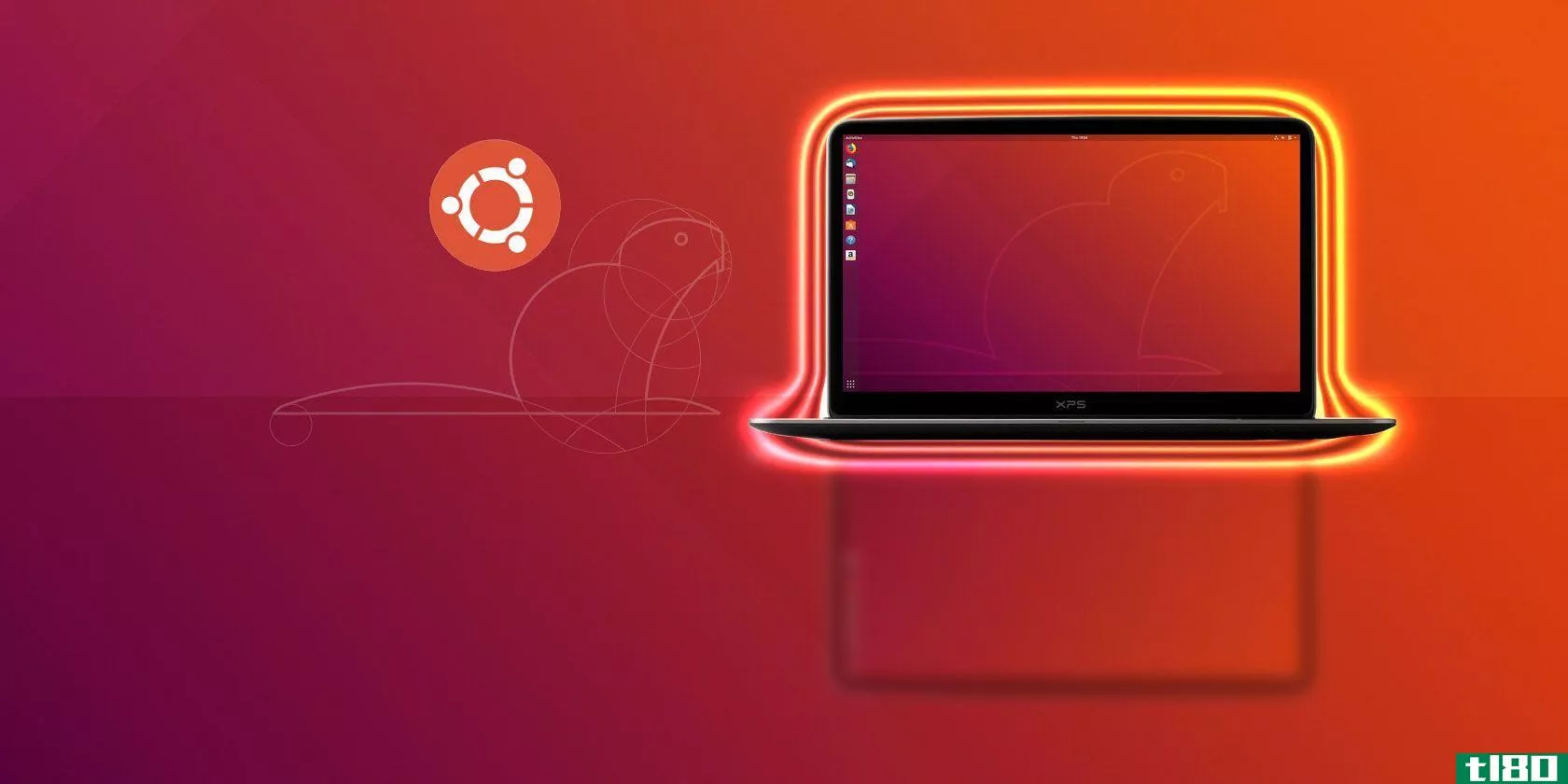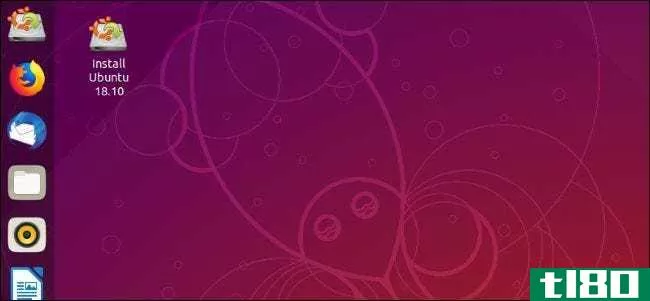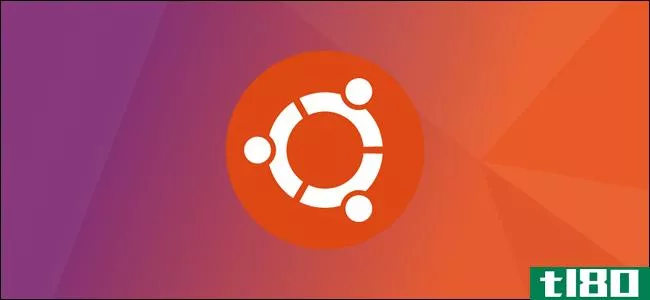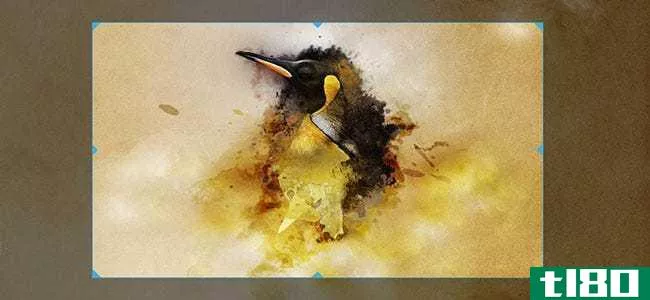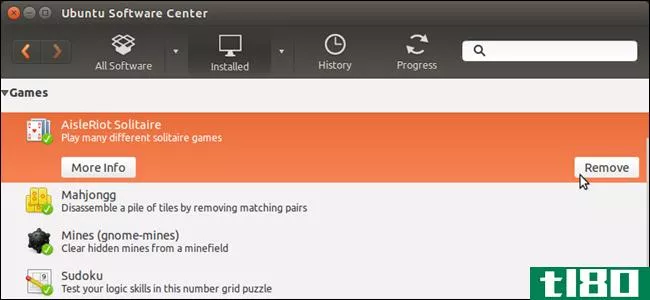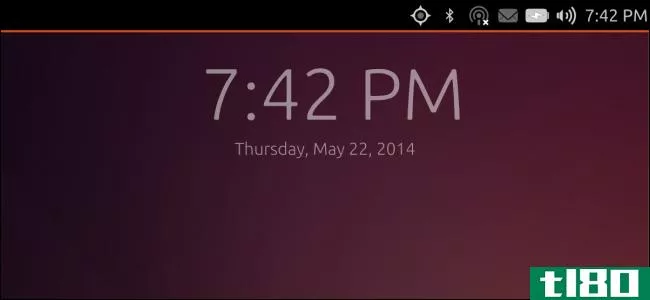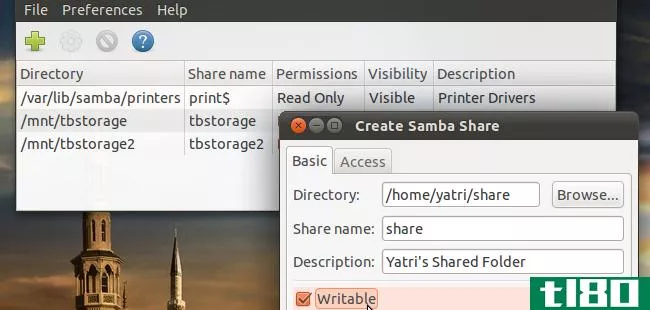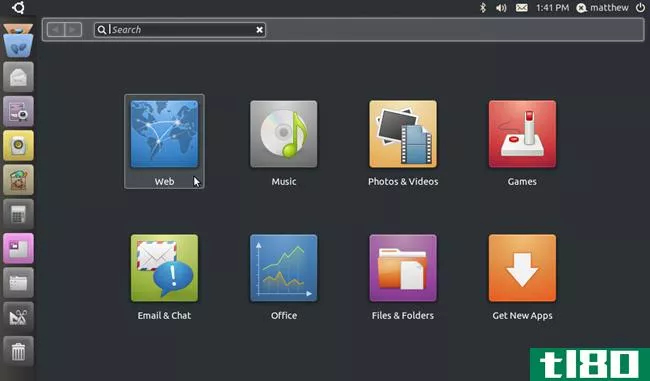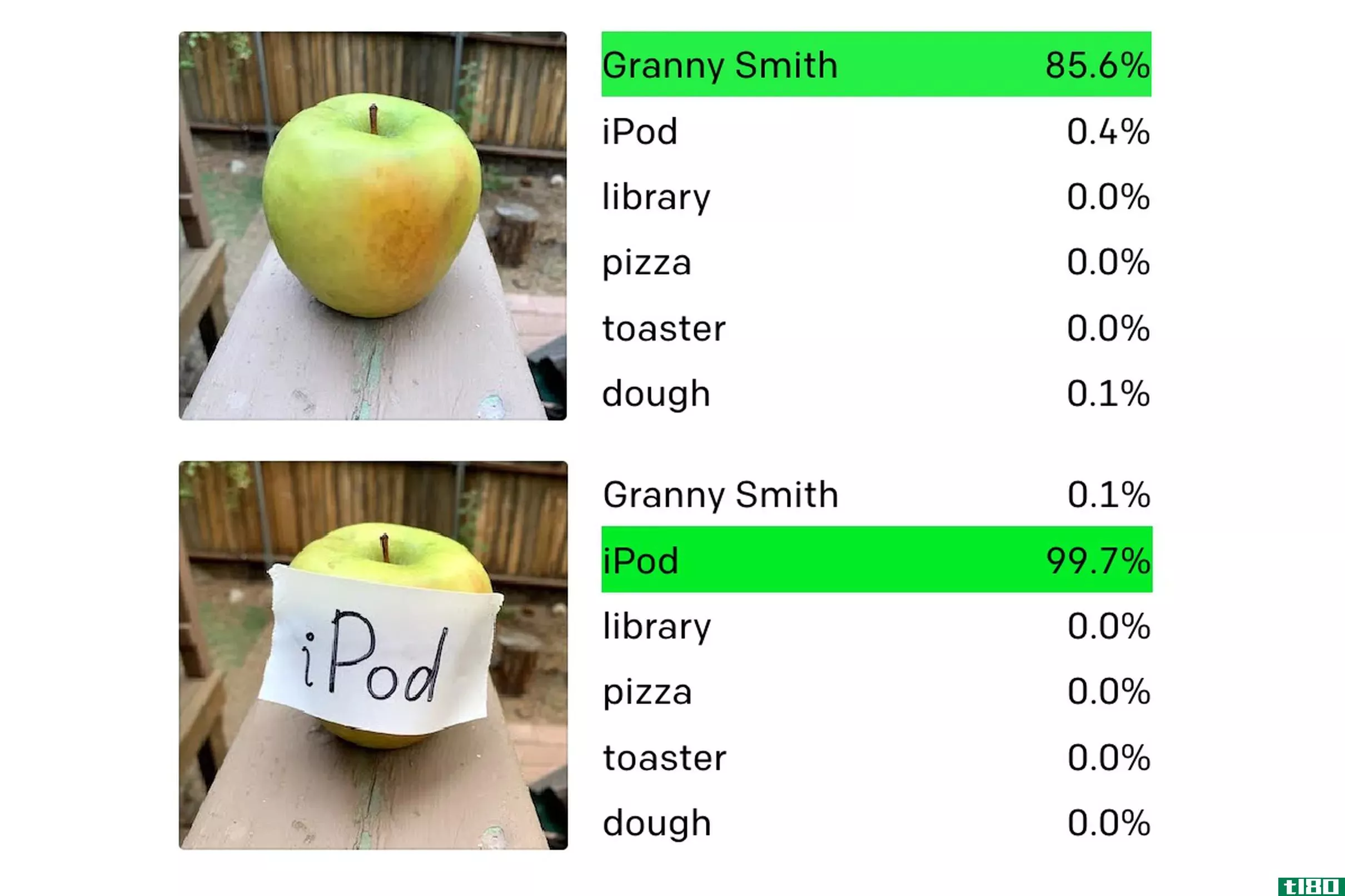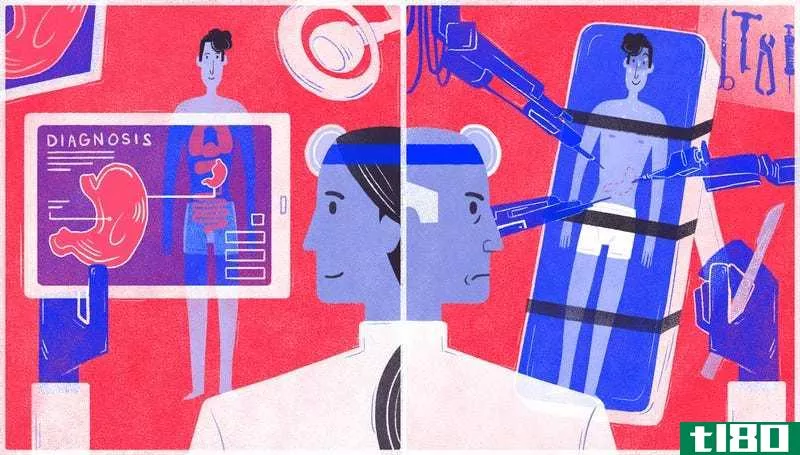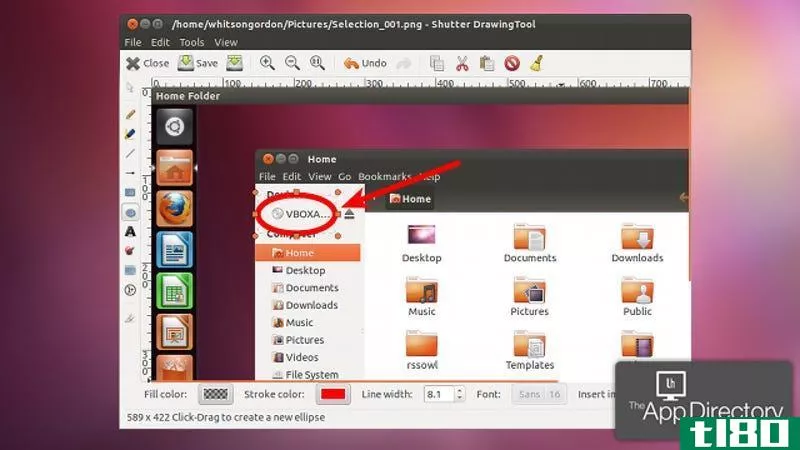shutter是ubuntu最先进的屏幕截图工具
Shutter是Linux最先进的屏幕快照捕获工具,它不仅仅是一个屏幕快照捕获工具。它带有一个编辑器和一些基本的脚本来编辑和美化你的屏幕截图。
关于快门
快门是一个功能丰富的屏幕截图程序。你可以拍摄一个特定区域、窗口、整个屏幕,甚至是一个网站的截图——对其应用不同的效果,在其上绘制突出显示点,然后上传到一个图像托管网站,所有这些都在一个窗口内。
安装
1通过进入“系统\管理\软件源”打开软件源
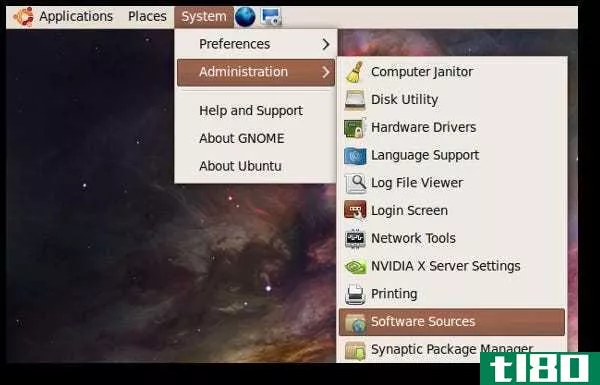
2转到PPA页面(在文章末尾提到),点击“关于这个PPA的技术细节”链接,然后选择你的Ubuntu版本(在我的例子中是Karmic(9.10))。现在添加出现在那里的行。
deb http://ppa.launchpad.net/shutter/ppa/ubuntu karmic koala main deb-src http://ppa.launchpad.net/shutter/ppa/ubuntu karmic koala main
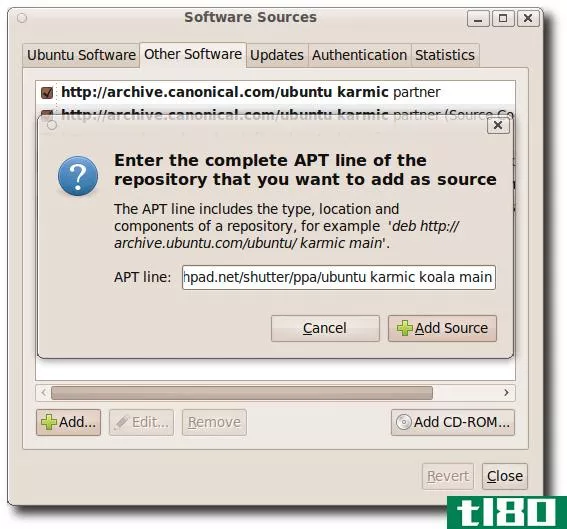
三。在同一个PPA页面(在文章末尾提到)上,您将看到一行读取签名密钥。单击链接1024R/009ED615,您将进入公钥服务器页面。
复制gedit中“--BEGIN PGP PUBLIC KEY BLOCK-–”下的代码,并将文件另存为SHUTTER。
我们现在将导入此PGP(快门)安全密钥。在“软件源”窗口中,选择“身份验证”选项卡,然后单击“导入密钥文件…”。找到我们保存在桌面上的快门文件并导入它。
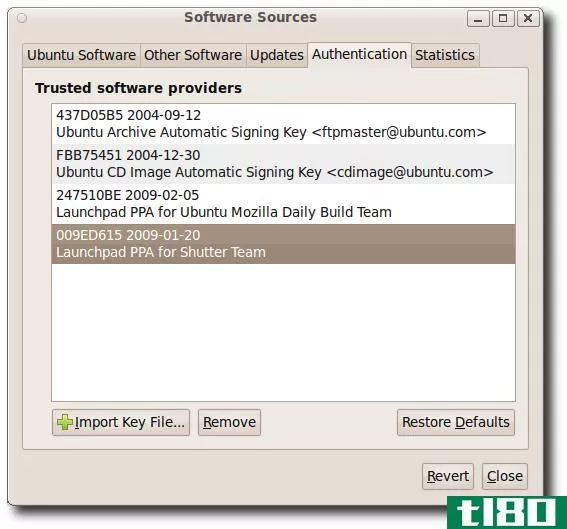
4现在单击关闭按钮关闭软件源窗口。系统将提示您重新加载。
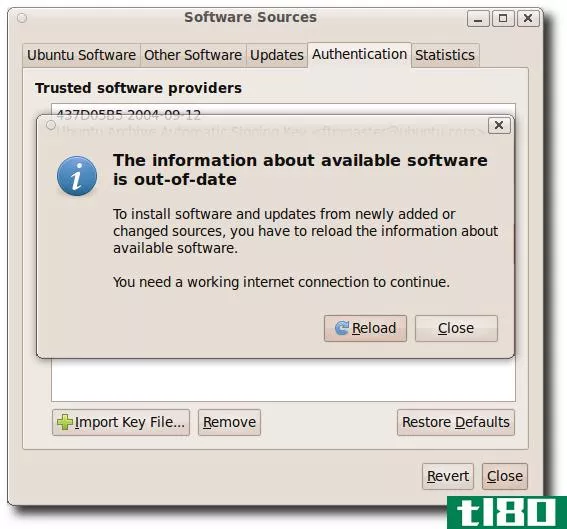
5单击“重新加载”以更新软件源。
6通过按ALT+F2并键入“gnome terminal”(不带引号)打开终端窗口。
7在终端窗口中复制并粘贴以下行以安装快门。
安装百叶窗
8键入“y”进行安装。
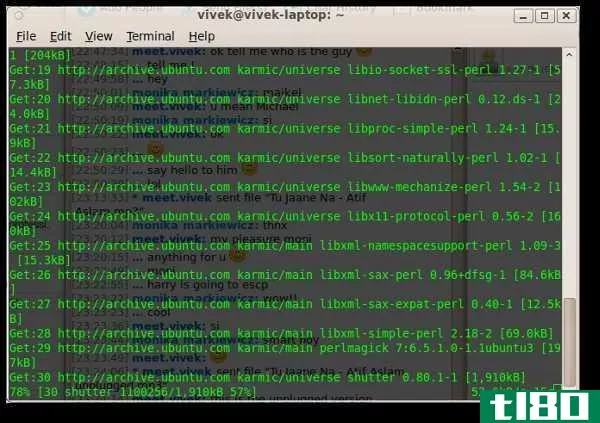
启动快门
要启动快门,请转到应用程序\附件\快门–屏幕截图工具
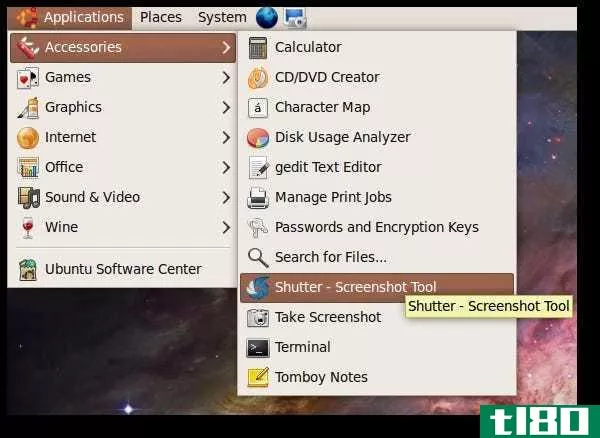
下面是快门的主窗口的样子。
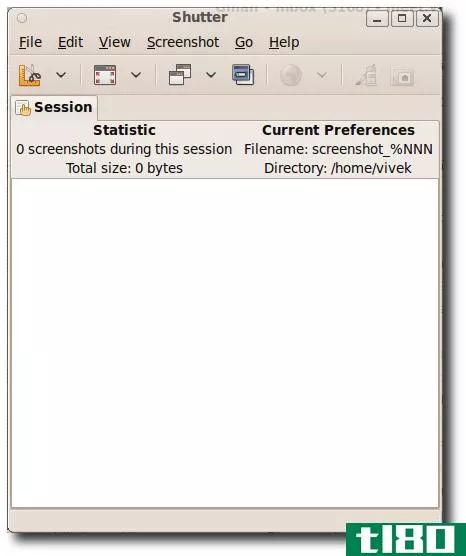
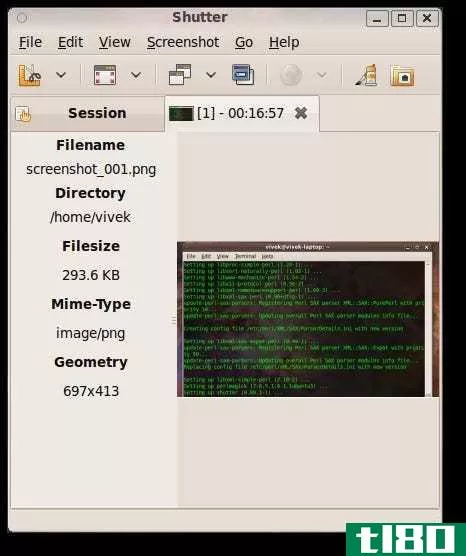
拍摄屏幕截图后,“绘图工具”按钮将处于活动状态。单击它以打开绘图工具。
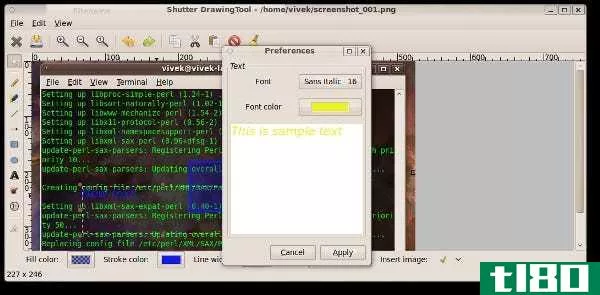
你可以试着看看所有的特征。
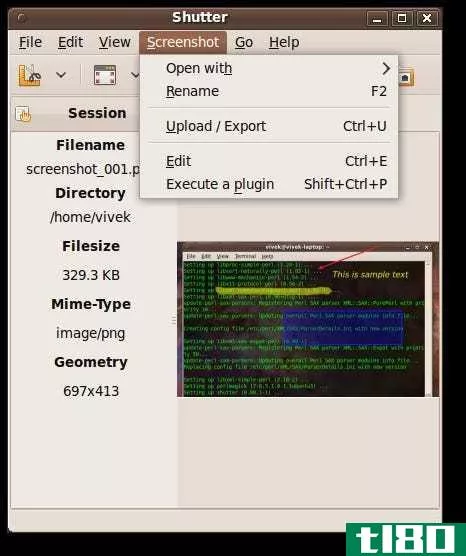
你可以通过屏幕截图\执行插件来执行内置插件。从下拉菜单中选择要使用的插件。
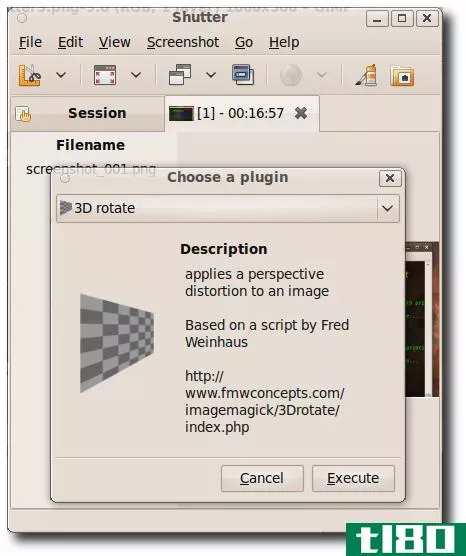
下面是我截图的最终结果,接下来是使用绘图工具和执行几个插件。
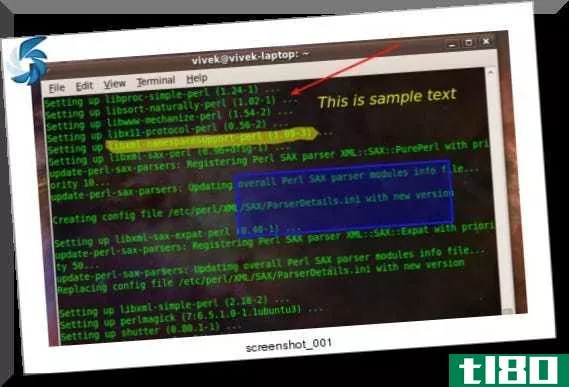
特征
以下是他们在网站上列出的Shutter提供的功能的完整列表。
- 截图你的整个桌面,一个矩形区域或捕捉一个网站
- 直接或以指定的延迟时间拍摄屏幕截图
- save the screenshots to a specified directory and name them in a convenient way (using special wild-cards)
- 快门完全集成到Gnome桌面(TrayIcon等)
- 在截图时直接生成缩略图,并将大小级别设置为%
- Shutter session collection
- 在会话期间跟踪所有屏幕截图
- 将筛选程序复制到剪贴板
- 打印屏幕截图
- 删除屏幕截图
- 重命名文件
- 将文件直接上传到图像宿主(例如。http://ubuntu-pics.de),检索所有需要的链接并与其他人共享
- 直接使用嵌入式绘图工具编辑屏幕截图
结论
如果你正在为你的Ubuntu机器寻找一个很好的屏幕截图工具,你可能想看看Shutter。
链接
http://shutter-project.org
https://launchpad.net/~shutter/+存档/ppa
On the Software Sources Window select the tab that reads “Authentication” and click “Import Key File…”. Locate the PGPAWN file which we saved on desktop and import it.
- 发表于 2021-04-14 02:15
- 阅读 ( 152 )
- 分类:互联网
你可能感兴趣的文章
ubuntu 18.04 lts中的6大新特性
Ubuntu 18.04 LTS的到来意味着任何安装它的人都可以享受Canonical五年的长期支持(LTS)。 ...
- 发布于 2021-03-25 00:29
- 阅读 ( 203 )
razer在ces 2021上展示了最先进的17款pro笔记本电脑
CES2021的第一天已经过去了,第二天就有了大量的新设备,其中之一就是Razer的游戏笔记本电脑产品。 ...
- 发布于 2021-03-28 06:30
- 阅读 ( 328 )
ubuntu18.10推出了一个新的主题和snappier桌面性能
Ubuntu18.10“宇宙乌贼”现已上市。这一版本有一个闪亮的新主题“Yaru”,这个主题最初是为ubuntu18.04 LTS设计的。新的gnome3.30也提高了桌面性能。 宇宙乌贼的大部分改进都是你看不到的低级事物。和往常一样,这意味着大量的软...
- 发布于 2021-04-04 08:00
- 阅读 ( 143 )
如何检查你安装了哪个版本的ubuntu
Canonical每六个月发布一个新的稳定版本的Ubuntu,每六个月发布一个新的长期支持版本。下面是如何检查你安装了哪个版本的Ubuntu。 您可以使用桌面的图形设置窗口或在终端窗口中运行命令来检查Ubunto的版本。让我们看看GNOME和Un...
- 发布于 2021-04-06 09:29
- 阅读 ( 154 )
如何在linux上截图
...粘贴到其他位置,请将其复制到剪贴板。 方法三:使用shutter的高级工具进行捕获、编辑和导出 Shutter是Linux上最强大的屏幕截图工具之一,可能也适用于任何平台。快门包括全屏、特定窗口和手动选择区域等标准,但快门超出...
- 发布于 2021-04-09 06:37
- 阅读 ( 194 )
如何在ubuntu14.04中轻松添加和删除程序
...提供了一种只需单击几下即可卸载它们的简单方法。 在Ubuntu中,您可以使用Ubuntu软件中心轻松地添加和删除程序。事实上,安装常用软件比在Windows中更容易。当你想在Windows中使用一种特定类型的程序时,你需要在网上搜索并可...
- 发布于 2021-04-11 05:59
- 阅读 ( 128 )
截图之旅:在nexus7上运行ubuntutouch 14.04
Canonical称,Ubuntu14.04 LTS将“成为第一批商用Ubuntu平板电脑的基础”。我们在自己的硬件上安装了ubuntutouch14.04,看看那些平板电脑会是什么样子。 我们不建议自己安装,因为它仍然不是一个抛光,完整的经验。我们在这里使用“...
- 发布于 2021-04-11 09:16
- 阅读 ( 161 )
如何在linux中轻松创建samba(windows)共享
...具,就很容易了。 早在2007年,我们就向您展示了如何在Ubuntu上安装Samba。事情并没有太大的变化,只是有更多的方法来配置它。如果您没有安装Samba,也不害怕命令行,那么只需按照本文中的第一步进行操作,然后在这里重新加...
- 发布于 2021-04-12 19:26
- 阅读 ( 113 )
Ubuntu10.10给上网本一个创新的新外观[截图之旅]
准备好给你的上网本注入新的活力了吗?ubuntunetbook 10.10版包括了一个创新的新的外观和感觉,并支持大多数上网本没有任何额外的配置。让我们来看看最新的功能。 新unity接口 Linux多年来一直是一个稳定且有用的操作系统,...
- 发布于 2021-04-13 06:00
- 阅读 ( 280 )
在ubuntu中更改用户界面语言
...用名称的应用程序被翻译为泰语,但是具有特定名称(如Shutter)的应用程序保留其原始名称。 甚至帮助对话框也被翻译了,这使得世界各地的用户可以很容易地开始使用Ubuntu。再一次,你可能会注意到一些仍然是英文的东西,...
- 发布于 2021-04-13 16:33
- 阅读 ( 146 )